 |
 |
|
||
 |
||||
사진의 역광 보정
Epson Scan의 역광 보정 기능을 사용하면, 원본 사진을 스캔할 때 과다한 배경 조명으로 너무 어둡게 보이는 이미지를 조정할 수 있습니다. 인쇄된 사진, 필름 또는 슬라이드를 스캔할 때 자동으로 조정할 수 있습니다.
|
원본 이미지
|
역광 보정이 적용된 경우
|
 |
 |
사진의 역광 보정에 대한 자세한 내용은 아래 항목 중 하나를 참조하십시오.
자동 모드: 이 기능은 자동 모드에서 사용할 수 없습니다. 홈 모드나 프로페셔널 모드로 스캔 모드를 변경하십시오. 자세한 내용은 스캔 모드 변경을 참조하십시오.
오피스 모드: 이 기능은 오피스 모드에서 사용할 수 없습니다. 홈 모드나 프로페셔널 모드로 스캔 모드를 변경하십시오. 자세한 내용은 스캔 모드 변경을 참조하십시오.
홈 모드: 홈 모드에서 역광 보정
프로페셔널 모드: 프로페셔널 모드에서 역광 보정
홈 모드에서 역광 보정
 |
원본을 평판에 올려놓습니다. 자세한 내용은 아래 항목 중 하나를 참조하십시오.
|
문서 또는 사진: 문서 또는 사진 올려놓기
필름 또는 슬라이드: 필름 또는 슬라이드 올려놓기
 |
Epson Scan을 시작합니다. 자세한 내용은 Epson Scan 시작을 참조하십시오.
|
 |
홈 모드 창에서 문서 형식, 이미지 형식 및 해상도 설정을 선택합니다. 자세한 내용은 홈 모드에서 스캔을 참조하십시오.
|
 |
미리보기를 클릭하여 이미지를 미리 본 다음 스캔 영역을 선택합니다. 자세한 내용은 스캔 영역 미리보기 및 조정을 참조하십시오.
|
 |
역광 보정 확인란을 클릭합니다.
|
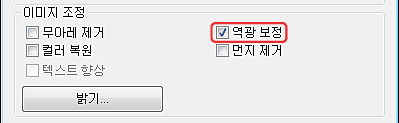
 참고:
참고:|
동시에 여러 이미지를 스캔하고 모든 이미지나 스캔 영역에 역광 보정 기능을 적용하고자 하는 경우 확인란을 클릭하기 전에 미리보기 창에서 모두 선택을 클릭하십시오.
|
 |
기타 필요한 이미지 조정을 합니다. 자세한 내용은 컬러 및 기타 이미지 설정 조정을 참조하십시오.
|
 |
필요하면 이미지 크기를 변경합니다. 자세한 내용은 스캔 크기 선택을 참조하십시오.
|
 |
스캔을 클릭합니다.
|
이후 작업은 Epson Scan을 시작한 방법에 따라 달라집니다. 자세한 내용은 스캔 끝내기를 참조하십시오.
프로페셔널 모드에서 역광 보정
 |
원본을 평판에 올려놓습니다. 자세한 내용은 아래 항목 중 하나를 참조하십시오.
|
문서 또는 사진: 문서 또는 사진 올려놓기
필름 또는 슬라이드: 필름 또는 슬라이드 올려놓기
 |
Epson Scan을 시작합니다. 자세한 내용은 Epson Scan 시작을 참조하십시오.
|
 |
프로페셔널 모드 창에서 문서 형식, 문서 공급 방법, 자동 노출 형식(문서 또는 사진 스캔) 또는 필름 형식(필름 또는 슬라이드 스캔), 이미지 형식, 해상도 설정을 선택합니다. 자세한 내용은 프로페셔널 모드에서 스캔을 참조하십시오.
|
 |
미리보기를 클릭하여 이미지를 미리 본 다음 스캔 영역을 선택합니다. 자세한 내용은 스캔 영역 미리보기 및 조정을 참조하십시오.
|
 |
조정 영역으로 이동한 다음 역광 보정 확인란을 클릭합니다. 역광 보정 효과의 수준을 높이거나 줄이려면, 해당 옵션 옆의 +(Windows) 또는
 (Mac OS X) 버튼을 클릭하고 레벨 목록에서 설정을 선택하십시오. (Mac OS X) 버튼을 클릭하고 레벨 목록에서 설정을 선택하십시오. |
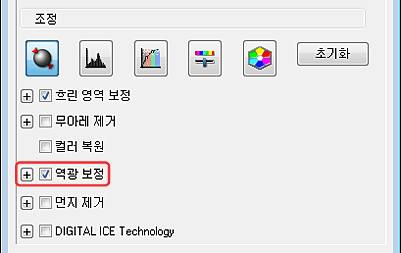
 참고:
참고:|
동시에 여러 이미지를 스캔하고 모든 이미지나 스캔 영역에 역광 보정 기능을 적용하고자 하는 경우 확인란을 클릭하기 전에 미리보기 창에서 모두 선택을 클릭하십시오.
|
 |
기타 필요한 이미지 조정을 합니다. 자세한 내용은 컬러 및 기타 이미지 설정 조정을 참조하십시오.
|
 |
필요하면 이미지 크기를 변경합니다. 자세한 내용은 스캔 크기 선택을 참조하십시오.
|
 |
스캔을 클릭합니다.
|
이후 작업은 Epson Scan을 시작한 방법에 따라 달라집니다. 자세한 내용은 스캔 끝내기를 참조하십시오.
